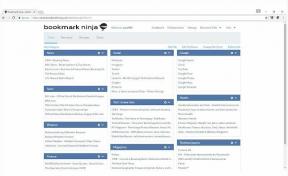Σε αυτό το άρθρο, θα σας δείξουμε τις επιλογές που μπορείτε να κάνετε για να χρησιμοποιήσετε το Galaxy S20 ή το S20 Plus Secure Folder σε απλά βήματα.
Πώς να χρησιμοποιήσετε τον ασφαλή φάκελο Galaxy S20 ή S20 Plus
Οδηγός αντιμετώπισης προβλημάτων / / August 05, 2021
Η σειρά Samsung Galaxy S20 είναι το τελευταίο premium και κορυφαίο smartphone της Samsung. Samsung αποκάλυψε τη σειρά Galaxy S20, δηλαδή τα Galaxy S20, S20 Plus και S20 Ultra ως την τελευταία ναυαρχίδα της οικογένειας στην εκδήλωση Galaxy Unpacked 2020 στο Σαν Φρανσίσκο της Καλιφόρνια. Η σειρά Galaxy S20 διατίθεται με το τελευταίο chipset Snapdragon 865 της Qualcomm, το οποίο διαθέτει πιο ισχυρή εικόνα επεξεργασία, μια νέα μηχανή AI πέμπτης γενιάς, καλύτερη απόδοση ισχύος, βασικά ό, τι θα μπορούσατε να ζητήσετε σε ένα κινητό επεξεργαστής.

Χρησιμοποιήστε το Galaxy S20 ή το S20 Plus Secure Folder
Ρυθμίστε και χρησιμοποιήστε το Galaxy Secure Folder
- Ανοίξτε το συρτάρι εφαρμογών ή σύρετε από το επάνω μέρος της οθόνης χρησιμοποιώντας δύο δάχτυλα.
- Βρείτε τον Ασφαλή φάκελο και αγγίξτε τον.
- Εάν είναι η πρώτη φορά που ανοίγετε το Secure Folder, θα υπάρχει μια σύντομη εισαγωγή για εσάς. Στη συνέχεια, θα πρέπει να συνδεθείτε με τον λογαριασμό σας Samsung και να ορίσετε τον τύπο κλειδώματος για το Secure Folder. Εάν θέλετε, μπορείτε να αλλάξετε τον τύπο κλειδώματος αργότερα μεταβαίνοντας στις Ρυθμίσεις> Βιομετρικά στοιχεία και ασφάλεια> Ασφαλής φάκελος> Τύπος κλειδώματος.
- Μόλις ρυθμιστεί το Secure Folder, ανοίξτε την εφαρμογή από το συρτάρι εφαρμογών για να αρχίσετε να τη χρησιμοποιείτε. Αυτό θα πρέπει να ενεργοποιήσει το Secure Folder για να σας επιτρέψει να προσθέσετε εφαρμογές ή αρχεία στην κύρια οθόνη Secure Folder.
Απόκρυψη ασφαλούς φακέλου από άλλους
- Ανοίξτε το συρτάρι εφαρμογών ή σύρετε από το επάνω μέρος της οθόνης χρησιμοποιώντας δύο δάχτυλα.
- Βρείτε τον Ασφαλή φάκελο και αγγίξτε τον.
- Πατήστε Περισσότερες επιλογές πάνω δεξιά (τρεις κουκκίδες).
- Επιλέξτε Προσαρμογή.
- Στην περιοχή Προσαρμογή, μπορείτε να αλλάξετε το όνομα του Ασφαλούς φακέλου σε κάτι άλλο. Μπορείτε επίσης να αλλάξετε το εικονίδιο συντόμευσης σε μια εντελώς διαφορετική εμφάνιση.
Διαθέτετε μια συσκευή Galaxy ή οποιαδήποτε συσκευή Android και χρειάζεστε αυτούς τους τύπους απλών οδηγών; Τότε μείνετε συντονισμένοι Συμβουλές και κόλπα για το Android GetDroidTips στήλη επειδή σύντομα θα βρείτε πολλά απλά μαθήματα για το Galaxy
Εάν έχετε απορίες σχετικά με αυτό, η ενότητα σχολίων είναι πάντα διαθέσιμη για εσάς.
Περισσότερα σαν αυτό
Μετά την ενημέρωση του Galaxy S20, η εφαρμογή Facebook / Instagram διακόπτεται: Πώς να διορθώσετε;
Ρυθμίσεις Διακόπηκε σφάλμα στο Galaxy S20: Πώς να διορθώσετε τις ρυθμίσεις Διατηρήστε το πρόβλημα συντριβής;
Πώς να διαγράψετε μια εφαρμογή ή να απεγκαταστήσετε μια ενημέρωση εφαρμογής στα Galaxy S20, S20 + ή S20 Ultra
Πώς να αλλάξετε ταπετσαρίες σε Samsung Galaxy S20, S20 + ή S20 Ultra
Γεια, είμαι ο Shekhar Vaidya, ένας blogger, ένας μαθητής που μαθαίνει για την CS και τον προγραμματισμό.